Agregar o cambiar listas de subredes en Grid Network
 Sugerir cambios
Sugerir cambios


Puede utilizar la herramienta Cambiar IP para agregar o cambiar subredes en la red Grid.
-
Tú tienes el
Passwords.txtarchivo.
Puede agregar, eliminar o cambiar subredes en la Lista de subredes de la red Grid. Los cambios afectarán el enrutamiento en todos los nodos de la red.

|
Si solo está realizando cambios en la lista de subredes de la red Grid, utilice el Administrador de Grid para agregar o cambiar la configuración de la red. De lo contrario, utilice la herramienta Cambiar IP si el Administrador de red no es accesible debido a un problema de configuración de red, o si está realizando un cambio de enrutamiento de red de red y otros cambios de red al mismo tiempo. |

|
No utilice subredes que contengan las siguientes direcciones IPv4 para la red de cuadrícula, la red de administración o la red de cliente de ningún nodo:
Por ejemplo, no utilice los siguientes rangos de subred para la red de cuadrícula, la red de administración o la red de cliente de ningún nodo:
|
-
Inicie sesión en el nodo de administración principal:
-
Introduzca el siguiente comando:
ssh admin@primary_Admin_Node_IP -
Introduzca la contraseña que aparece en el
Passwords.txtarchivo. -
Introduzca el siguiente comando para cambiar a root:
su - -
Introduzca la contraseña que aparece en el
Passwords.txtarchivo.
Cuando inicia sesión como root, el mensaje cambia de
$a#. -
-
Inicie la herramienta Cambiar IP ingresando el siguiente comando:
change-ip -
Introduzca la contraseña de aprovisionamiento cuando se le solicite.
Aparece el menú principal.

-
En el menú principal, seleccione la opción para editar subredes para la red Grid (opción 4).
Los cambios en la lista de subredes de la red Grid se aplican a toda la red. -
Elija una de las siguientes opciones:
-
Agregue una subred ingresando este comando:
add CIDR -
Eliminar una subred ingresando este comando:
del CIDR -
Establezca la lista de subredes ingresando este comando:
set CIDR
Para todos los comandos, puede ingresar varias direcciones utilizando este formato: add CIDR, CIDREjemplo:
add 172.14.0.0/16, 172.15.0.0/16, 172.16.0.0/16Puede reducir la cantidad de escritura necesaria utilizando la "flecha hacia arriba" para recuperar valores escritos previamente en el mensaje de entrada actual y luego editarlos si es necesario. El siguiente ejemplo de entrada muestra la configuración de subredes para la lista de subredes de la red Grid:
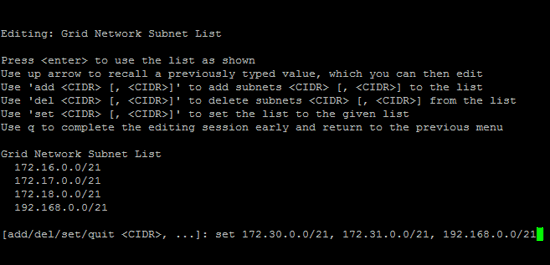
-
-
Cuando esté listo, ingrese q para regresar a la pantalla del menú principal. Sus cambios se conservan hasta que se borren o apliquen.
-
Elija una de las siguientes opciones:
-
Seleccione la opción 5 para mostrar las ediciones en una salida aislada para mostrar solo el elemento modificado. Los cambios se resaltan en verde (adiciones) o rojo (eliminaciones), como se muestra en el siguiente ejemplo:
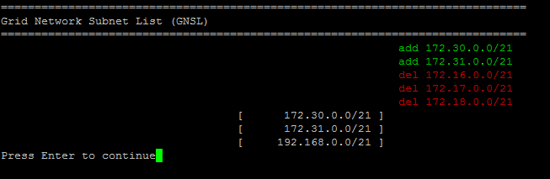
-
Seleccione la opción 6 para mostrar las ediciones en la salida que muestra la configuración completa. Los cambios se resaltan en verde (adiciones) o rojo (eliminaciones).
Algunas interfaces de línea de comandos pueden mostrar adiciones y eliminaciones utilizando el formato tachado.
-
-
Seleccione la opción 7 para validar todos los cambios programados.
Esta validación garantiza que se cumplan las reglas para las redes Grid, Admin y Client, como el uso de subredes superpuestas.
-
Opcionalmente, seleccione la opción 8 para guardar todos los cambios realizados y regresar más tarde para continuar realizando cambios.
Esta opción le permite salir de la herramienta Cambiar IP y volver a iniciarla más tarde, sin perder ningún cambio no aplicado.
-
Debe realizar una de las siguientes acciones:
-
Seleccione la opción 9 si desea borrar todos los cambios sin guardar ni aplicar la nueva configuración de red.
-
Seleccione la opción 10 si está listo para aplicar los cambios y aprovisionar la nueva configuración de red. Durante el aprovisionamiento, la salida muestra el estado a medida que se aplican las actualizaciones, como se muestra en el siguiente ejemplo de salida:
Generating new grid networking description file... Running provisioning... Updating grid network configuration on Name
-
-
Si seleccionó la opción 10 al realizar cambios en la red de cuadrícula, seleccione una de las siguientes opciones:
-
Aplicar: Aplicar los cambios inmediatamente y reiniciar automáticamente cada nodo si es necesario.
Si la nueva configuración de red funcionará simultáneamente con la configuración de red anterior sin ningún cambio externo, puede utilizar la opción aplicar para un cambio de configuración totalmente automatizado.
-
etapa: Aplicar los cambios la próxima vez que se reinicien los nodos.
Si necesita realizar cambios en la configuración de red física o virtual para que la nueva configuración de red funcione, debe usar la opción stage, apagar los nodos afectados, realizar los cambios de red física necesarios y reiniciar los nodos afectados.
Si utiliza la opción stage, reinicie el nodo lo antes posible después de la puesta en escena para minimizar las interrupciones. -
Cancelar: No realice ningún cambio de red en este momento.
Si no sabía que los cambios propuestos requieren que se reinicien los nodos, puede posponer los cambios para minimizar el impacto en el usuario. Al seleccionar cancelar regresará al menú principal y conservará los cambios para que pueda aplicarlos más tarde.
Después de aplicar o preparar cambios, se genera un nuevo paquete de recuperación como resultado del cambio de configuración de la red.
-
-
Si la configuración se detiene debido a errores, están disponibles las siguientes opciones:
-
Para finalizar el procedimiento de cambio de IP y regresar al menú principal, ingrese a.
-
Para volver a intentar la operación que falló, ingrese r.
-
Para continuar con la siguiente operación, ingrese c.
La operación fallida se puede volver a intentar más tarde seleccionando la opción 10 (Aplicar cambios) en el menú principal. El procedimiento de cambio de IP no estará completo hasta que todas las operaciones se hayan completado con éxito.
-
Si tuvo que intervenir manualmente (para reiniciar un nodo, por ejemplo) y está seguro de que la acción que la herramienta cree que falló en realidad se completó con éxito, ingrese f para marcarla como exitosa y pasar a la siguiente operación.
-
-
Descargue un nuevo paquete de recuperación desde el Administrador de Grid.
-
Seleccione MANTENIMIENTO > Sistema > Paquete de recuperación.
-
Introduzca la contraseña de aprovisionamiento.
El archivo del paquete de recuperación debe estar protegido porque contiene claves de cifrado y contraseñas que se pueden utilizar para obtener datos del sistema StorageGRID . -




